Содержание
- 1 Ошибка аутентификации вай фай андроид: что делать?
- 2 Итак, аутентификация wifi: что это?
- 3 Ошибка аутентификации wifi android: что делать?
- 4 Ошибка аутентификации вай фай андроид, что делать?
- 5 Ошибка аутентификации Вай Фай андроид
- 6 MT free WIFI: инструкция по бесплатному подключению к Cети в транспорте
- 7 Где работает сеть MT free WI-FI
- 8 Пошаговая инструкция по подключению к MT free WI-FI
- 9 Приложение для автоматического подключения
- 10 Средняя скорость и ограничения сети
- 11 Что делать, если не удается подключиться
- 12 Заключение
Ошибка аутентификации вай фай андроид: что делать?
Что такое аутентификация wifi на телефоне или планшете большинство пользователей мобильных устройств знают «не понаслышке» — ведь с подключением к беспроводной сети «юзеры» сталкиваются практически ежедневно. Однако для чего проходить данную «процедуру», и по каким причинам возникает проблема аутентификации вай фай, понимают далеко не все владельцы современных планшетных компьютеров.
Итак, аутентификация wifi: что это?
Аутентификация — это проверка безопасности при подключении устройства к Wi-Fi по защищённому соединению. В процессе аутентификации устройство сообщает Wi-Fi оборудованию секретный код, введённый пользователем.
При правильно указанном пароле, Wi-Fi роутер осуществляет подключение устройства к сети, в противном случае — соединение сбрасывается. Таким образом, использовать ресурсы Wi-Fi могут лишь пользователи, входящие в круг «доверенных лиц», знающие секретный код доступа к беспроводной сети
.
Иными словами, аутентификация вай фай на адроид-устройстве — это сообщение маршрутизатору шифра для входа в сеть и его последующая проверка на совпадение с указанным в настройках роутера паролем.
Ошибка аутентификации wifi android: что делать?
Обычно процесс аутентификации продолжается несколько секунд. Но иногда при подключении к WiFi (после ввода пароля) устройство показывает статус «аутентификация» гораздо дольше — возникает ошибка аутентификации вай фай на телефоне, или бесконечная авторизация устройства в сети.
Как правило, такая проблема возникает по одной из следующих причин:
-
1. Неправильно введён секретный код для подключения к WiFI
Если вы ввели неверный секретный код (совершили опечатку, ввели его в неправильной раскладке или просто кто-то поменял код без вашего ведома), то вы не сможете выполнить подключение, а статус «аутентификация» будет длиться дольше обычного, и закончится сообщением об ошибке.
Решение:
проверьте правильность ввода пароля. Если вы подключаетесь к беспроводной сети вне дома (например, на рабочем месте), то узнайте у системного администратора или коллег новый пароль.
Если же вы устанавливаете соединение с домашним маршрутизатором
, и уверены в том, что код ввели верно, то советуем проверить настройки роутера
: возможно, они были изменены без вашего ведома.
-
2. Несоответствие типа подключения в настройках планшета и у Wi-Fi оборудования
Стандарты безопасности постоянно улучшаются и изменяются, благодаря чему современное Wi-Fi оборудование может работать в различных режимах, несовместимых между собой. И зачастую ошибка аутентификации вай фай на планшете возникает по причине несоответствия настроек андроид-устройства и сетевого оборудования.
Например, если Wi-Fi роутер настроен на шифрование типа WPA
, а на планшете тип точки доступа установлен на режим WEP.
В этом случае планшет будет видеть сеть, но не сможет пройти процесс аутентификации.
Решение:
удалите точку доступа из списка. Выполните поиск доступных Wi-Fi сетей и попробуйте подключиться к заново найденной точке доступа
. Если у вас есть доступ к настройкам роутера, вы также можете проверить настройки безопасности и изменить их.
-
3. Большое расстояние между роутером и планшетом
Кроме того, проблема аутентификации при подключении к wifi может возникнуть из-за плохого качества сигнала
. В этом случае вам необходимо сократить расстояние между Wi-Fi оборудованием и планшетом.
Ошибка аутентификации вай фай андроид, что делать?
Возникла ошибка аутентификации Вай Фай андроид, что делать?
Хотите узнать как стабильно зарабатывать в Интернете от 500 рублей в день? Скачайте мою бесплатную книгу =>> «Как гарантировано зарабатывать от 500 рублей в день»
На данный момент большинство людей использует Интернет на компьютере, телефоне и планшете. Конечно, стоит отметить, что Интернет, используемый на ПК, как правило, работает намного быстрее, чем на мобильных устройствах.
Однако существуют такие устройства, которые называются Wi-Fi предназначенные для раздачи Интернета. После его установки и подключения, необходимо придумать название сети, постоянный пароль, чтобы доступ к ней имели только те люди, которые знают пароль.
Чтобы подключиться к данной сети, необходимо включить на мобильном устройстве Вай-Фай и после нахождения нужного названия сети, потребуется ввести определённый пароль (если имеется).
Однако, пользователи мобильных устройств, на платформе андроид, при установлении соединения, могут сталкиваться с различными проблемами. Наиболее частой из них является ошибка аутентификации. Именно о том, как устранить данную ошибку и будет рассказано в данной статье.
Ошибка аутентификации Вай Фай андроид
Для возникновения любой неполадки должны иметься определённые причины. Поэтому если возникла ошибка аутентификации Вай Фай андроид, стоит рассмотреть возможные варианты, в результате которых это произошло.
Сюда относится:
- Неправильно введённый пароль;
- Неисправность или сбой в работе мобильного устройства или роутера;
- Наличие вирусных программ на мобильном устройстве.
Проблемы с мобильным устройством
Очень часто случается так, что при введении пароля для доступа к Wi-Fi, вместо латинских букв указывается кириллица. Поэтому если был указан пароль, но при этом выдало проблему с подключением к Интернету, стоит проверить раскладку клавиатуры.
Попробуйте удалить ранее введённые данные, заново всё прописать. Если после этого действия также произошла ошибка аутентификации, то стоит перезагрузить мобильное устройство.
После загрузки произведите повторное подключение к Wi-Fi. Если это не сработало, то стоит попробовать произвести удаление из списка подключений на мобильном устройстве.
Также будет не лишним сделать перезагрузку роутера. После этого ещё раз подключитесь к Вай-Фай.
Настройка модема
Самой банальной проблемой может быть несвоевременная оплата предоставления такой услуги как Интернет. Однако если с этим всё в порядке, то следующее, что стоит сделать в ситуации, когда появляется ошибка аутентификации Вай Фай андроид, на ПК или других гаджетах, проверьте, правильно ли подключен роутер.
Если произведено неправильное подключение проводов, то соответственно у вас будут проблемы с работой Интернета. Если и в данном случае всё в порядке и мобильное устройство нормально функционирует, то можно произвести настройку работы роутера через ПК.
Для этого потребуется:
- Открыть любой Интернет-брузер и ввести в поиск ip-адрес 192.168.1.1 или 192.168.0.1, всё зависит от модели роутера;
- После данного действия должно появиться специальное окно, в котором потребуется указать логин и пароль;
- Теперь в открывшейся вкладке переходим вначале к настройке беспроводной сети, где меняем, как правило, установленное по умолчанию «b/g/n» на «b/g» или наоборот;
- Сохраняете настройки и делаете перезагрузку роутера;
- Попробуйте подключить мобильное устройство к Wi-Fi.
Если даже после данных манипуляций появилась ошибка аутентификации, при попытке подключения гаджета на данной платформе, то стоит проверить тип шифрования.
Как проверить тип шифрования
Проделываете вышеописанные действия, то есть, через браузер вводите необходимый ip-адрес, теперь потребуется зайти в настройки безопасности.
Здесь потребуется изменить тип шифрования данных. Конечно, если уже не установлено WPA/WPA2. Однако если такой тип уже используется, можно как вариант попробовать использовать устаревший вариант (иногда может помочь) WEP.
После внесения требуемой корректировки, сохраняете настройки, вновь делаете перезагрузку роутера, также подключаете свой гаджет.
Есть ещё один момент, в случае, когда прошивка модема устаревает, может также появляться ошибка аутентификации Вай Фай андроид, или ином устройстве. Перепрошить свой роутер можно самостоятельно, скачав всё необходимое для этого с официального сайта производителя модема.
После этого также потребуется через браузер войти в настройки роутера и через раздел «Системные инструменты» перейти в категорию «Обновление встроенного ПО». Кроме этого данную операцию можно доверить мастеру из технического обслуживания вашего Интернет-провайдера.
Драйвера на компьютере
Бывает и так, что корень всех бед кроется в устаревших драйверах, установленных на компьютере. Чтобы произвести обновление потребуется:
- Зайти в меню «Пуск» и правой клавишей мышки щёлкнуть по строке «Компьютер» или «Мой компьютер»;
- В контекстном меню нужно выбрать «Управление»;
- После открытия нового системного окна ищете пункт «Диспетчер устройств»;
- Находите адаптер вашего роутера, щёлкаете по нему правой клавишей мышки;
- Выбираете пункт меню «Обновить драйверы», после чего начинается автоматический поиск и обновление требуемых компонентов;
- Делаете перезагрузку модема, то же самое проделываете с мобильным устройством;
- Производите повторное подключение.
По сути, если произошла ошибка аутентификации Вай Фай андроид или на ином устройстве, устранить её не так сложно. Самое главное разобраться с причиной, которая привела к этому.
Ошибка аутентификации Вай Фай андроид, заключение
Также периодически проводите проверку ПК и мобильного устройства на наличие вредоносных программ. Кроме этого если ни один из вариантов не помог, то имеет смысл обратиться к Интернет-провайдеру, который предоставляет услуги и уточнить, нет ли проблем с сетью. При необходимости можно вызвать мастера.
Надеюсь, статья вам поможет в решении данной проблемы, и предлагаю прочитать несколько полезных статей, которые смогут уберечь вас от следующих ошибок:
- Ошибка введите корректный e-mail в системе Деньги Mail Ru;
- Ошибка при открытии файла Word;
- Добавить сайт в поиск Яндекса без ошибок;
- Как удалить аудиозаписи ВКонтакте, если нет крестика?;
- Как запустить командную строку от имени администратора.
P.S.
Прикладываю скриншоты моих заработков в партнёрских программах. И напоминаю, что так зарабатывать может каждый, даже новичок! Главное — правильно это делать, а значит, научиться у тех, кто уже зарабатывает, то есть, у профессионалов Интернет бизнеса.
Вы хотите узнать какие ошибки совершают новички?
99% новичков совершают эти ошибки и терпят фиаско в бизнесе и заработке в интернет! Посмотрите, чтобы не повторить этих ошибок — «3 + 1 ОШИБКИ НОВИЧКА, УБИВАЮЩИХ РЕЗУЛЬТАТ»
.Вам срочно нужны деньги?
Скачайте бесплатно: «ТОП — 5 способов заработка в Интернете
». 5 лучших способов заработка в интернете, которые гарантированно принесут вам результат от 1 000 рублей в сутки и более.Здесь готовое решение для вашего бизнеса!
А для тех, кто привык брать готовые решения, есть «Проект готовых решений для старта заработка в Интернет»
. Узнайте, как начать свой бизнес в Интернете, даже самому «зеленому» новичку, без технических знаний, и даже без экспертности.
MT free WIFI: инструкция по бесплатному подключению к Cети в транспорте
Интернет стал неотъемлемой частью жизни человека: новости, общение в социальных сетях, просмотр последних новинок музыки или кино, приобретение товаров или услуг. Большинство пользователей предпочитают использовать Интернет через мобильные устройства. Рассмотрим подробнее о вай фай в транспорте города Москвы, а также предоставим небольшую инструкцию и краткие рекомендации при возникновении проблем.
Где работает сеть MT free WI-FI
Зона покрытия бесплатной беспроводной сети MT Free WiFi – Садовое кольцо, общественные парки, кинотеатры «Москино», музеи, общежития и места скопления людей у Третьего транспортного кольца.
Также доступен бесплатный WiFi в транспорте:
- троллейбусах, трамваях, автобусах;
- московском метрополитене;
- аэроэкспрессах.
Соединение с бесплатной беспроводной связью осуществляется разными способами в зависимости от места подключения.
Пошаговая инструкция по подключению к MT free WI-FI
Услугу беспроводного доступа в транспорте предоставляет компания «МаксимаТелеком». Для первого подключения к бесплатному Интернету пользователь проходит предварительную регистрацию на сайте Wi-fi.ru. При последующих подключениях потребуется авторизация.
Авторизация абонентов предусмотрена Постановлением правительства России. Оно обязует провайдера идентифицировать каждого пользователя во время соединения с бесплатным Wi-Fi.
Регистрация в сети
Заходим на сайт http://wi-fi.ru, нажимаем в левом верхнем углу значок «Дом». Произойдет перенаправление по адресу auth.wi-fi.ru. Выбираем способ:
- По номеру телефона.
- Через учетные данные сайта «Госуслуги».
Выбрав первый вариант, на экране отобразится поле, в котором указывается номер коммуникатора. Нажимаем кнопку «Продолжить». На смартфон поступит текстовое сообщение с одноразовым кодом для первого входа. После успешной операции номер автоматически привязывается к учетной записи.
Второй вариант предлагает войти через учетные данные портала «Госуслуги». Нажимаем соответствующую кнопку, переходим к процедуре идентификации. Вводим имя пользователя и пароль. 
Важно!
Одновременное количество устройств, подключенных к бесплатному беспроводному соединению, – пять.
Авторизация
Пройдя первичную идентификацию через портал «Auth wi fi ru» бесплатно, клиент может использовать соединение MT_FREE. Для этого нужно выполнить следующие шаги:
- Включить модуль Wi-Fi мобильного устройства.
- Выбрать MT_FREE среди списка доступных соединений.
- Нажать кнопку «Подключить».
Важно!
Перед каждым соединением пользователю будет показан рекламный ролик.
Рассмотрим, как авторизоваться в метро wifi mt free, учитывая один момент. При выборе идентификации через номер мобильного телефона абоненту должно прийти СМС. У большинства владельцев устройств отсутствует связь под землей. Рекомендуется идентифицироваться в Сети mt free wi fi заранее, а после спуститься в метро.
Чтобы понять, как подключить Сеть вай фай в аэроэкспрессе, можно воспользоваться таким же способом подсоединения, как в метро, но следует учитывать ситуацию с мобильной связью в поезде. По остальным этапам настроить в аэроэкспрессе интернет по вышеуказанной инструкции.
Приложение для автоматического подключения
Провайдер разработал бесплатное приложение для автоподключения к бесплатному Wi-Fi. Ссылка:
- Android: https://play.google.com/store/apps/details?id=ru.mt.mobilecabinet&hl=ru.
- iOS: https://itunes.apple.com/ru/app/mt-cabinet/id1221562688?mt=8.
Программа сохраняет веденные учетные данные и позволяет автоматически подключаться к беспроводной связи: например, «Аэроэкспресс wifi». Также ПО используется для деактивации рекламы во время соединения с бесплатным Wi-Fi.
Используя приложение, клиент получает доступ к личному кабинету. Он хранит информацию об активных подписках, платежах, может контролировать процесс соединения с Wi-Fi и т. д.
Тариф «Как дома» разрешает абонентам отказаться от просмотра рекламного видео за фиксированную сумму. Она оформляется как подписка. Привязка услуги идет по физическому адресу мобильного устройства.
Важно!
Один MAC-адрес – одна подписка.
Стоимость услуги составляет 177 рублей в месяц, а при покупке на несколько месяцев – цена ниже. Подписка автоматически продлевается по истечении срока действия. Оплата производится по банковской карте либо со счета смартфона.
Полное описание тарифных планов и стоимость представлена на официальном сайте «Максима Телеком». Ссылка: http://static.wi-fi.ru/docs/offers/portal/premium.pdf.
Средняя скорость и ограничения сети
Скорость передачи данных составляет 100 Мбит/с. Значение делится поровну на количество одновременно подключенных абонентов к бесплатному Wi-Fi. Во время плотного скопления людей в общественном транспорте показатель, естественно, падает. Возникает ощущение, что интернет «медленно работает», временами пропадает соединение.
Провайдер предоставляет общий канал доступа к Мировой паутине на скорости 30 Гб/с. Показателя не хватает в часы пиковой нагрузки, поэтому оператор связи планирует увеличить значение.
Что делать, если не удается подключиться
При возникновении проблем с подключением к бесплатному Wi-Fi, нужно следовать рекомендациям:
- Перезагрузить мобильное устройство.
- Удалить соединение MT_FREE, а потом заново подсоединиться.
- Если при подключении к бесплатному беспроводному соединению происходит постоянный обрыв связи, меняем обозреватель на альтернативный.
- Очистить cookies в браузере. Далее заново зайти на сайт «auth wifi free» и зарегистрироваться.
- Использование блокировщиков рекламы на смартфонах запрещено правилами эксплуатации Wi-Fi в общественном транспорте. Если у пользователя установлено стороннее ПО в активном режиме, провайдер блокирует устройство на сутки.
Если подключиться не удалось, обращаемся к службе технической поддержки провайдера по адресу: support@maximatelecom.ru.
Заключение
В статье даны информация о зоне покрытия бесплатной беспроводной сети в метро wi fi free, скорости, возможностях и ограничениях, а также рекомендации, как подсоединиться к интернету в транспорте, зарегистрироваться, использовать приложение для автоподключения и устранить неполадки при отсутствии подсоединения.


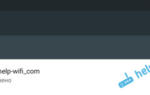 Почему возникает ошибка аутентификации при подключении к wifi на андроид? Что делать и как с ней бороться?
Почему возникает ошибка аутентификации при подключении к wifi на андроид? Что делать и как с ней бороться?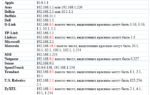 Не появляется страница авторизации при подключении к бесплатному вай-фай с Android
Не появляется страница авторизации при подключении к бесплатному вай-фай с Android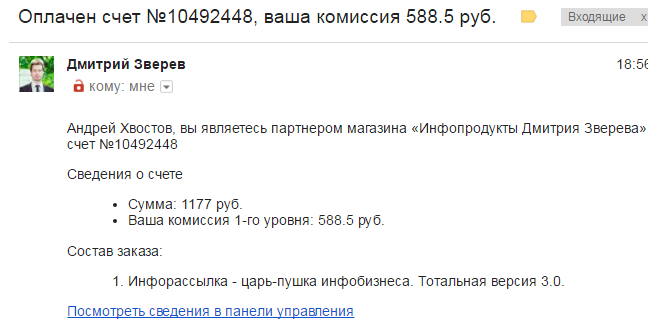




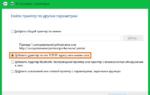 Как подключить принтер через WiFi правильно. Самые распространенные ошибки при подключении и настройке
Как подключить принтер через WiFi правильно. Самые распространенные ошибки при подключении и настройке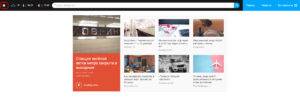
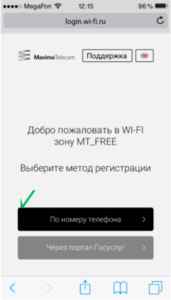

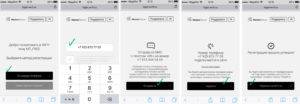
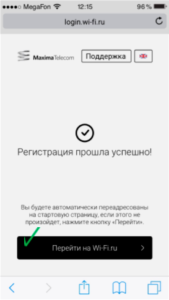



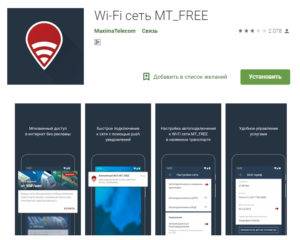
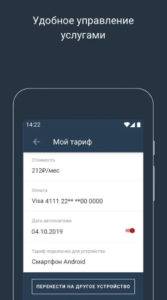
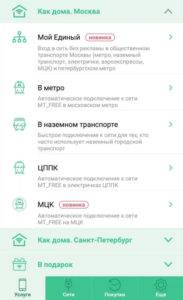
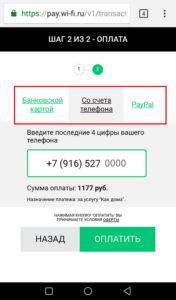


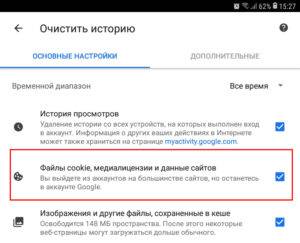



 Подключаемся к Wi-Fi на Windows 8 (Windows 8.1). Возможные проблемы при подключении
Подключаемся к Wi-Fi на Windows 8 (Windows 8.1). Возможные проблемы при подключении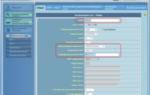 Почему вылетает Wi-Fi на телефоне “Андроид”: причины отключения точки доступа
Почему вылетает Wi-Fi на телефоне “Андроид”: причины отключения точки доступа Защита wpa2 psk как отключить на андроиде
Защита wpa2 psk как отключить на андроиде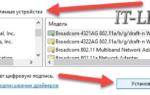 Не работает вай фай
Не работает вай фай